Bagaimana menghapus perangkat lunak yang tersisa di Windows 10 [COMPLETE GUIDE]
![Bagaimana menghapus perangkat lunak yang tersisa di Windows 10 [COMPLETE GUIDE] 1](http://applexgen.com/wp-content/uploads/2020/04/Como-eliminar-las-sobras-de-software-en-Windows-10-COMPLETE.jpg)
- Menghapus sisa makanan adalah cara yang bagus untuk menghindari masalah kinerja PC dan menghapus file sampah yang mengacaukan disk Anda
- Jika Anda tidak dapat menghapus program karena kesalahan akses, Anda dapat menggunakan berbagai solusi untuk memperbaikinya
- Bahkan jika suatu program membuat terlalu banyak perubahan padanya Windows registri, masih dapat memperbaiki entri registri yang rusak
Ini adalah praktik umum bagi semua pengguna komputer untuk menginstal program perangkat lunak secara teratur. Seperti yang Anda ketahui, setiap kali Anda menginstal perangkat lunak, itu membuat file pada hard drive Anda dan umumnya menambahkan entri registri untuk bekerja secara efisien. Tidak apa-apa saat Anda menggunakan program dan jangan lupa.
Sekarang, masalah muncul ketika Anda memilih untuk menghapus instalannya, karena program mungkin tidak sepenuhnya dihapus dari PC Anda. Di situlah sisa perangkat lunak ikut bermain.
Untuk menghapus program di WindowsKami biasanya menghapusnya dari Control Panel. Sayangnya, ini tidak selalu sepenuhnya menghapusnya. Akibatnya, sistem Anda terus memiliki file yang tidak digunakan yang mengambil ruang.
Entri untuk program yang lebih lama juga dapat tetap ada di Registry, memperlambat kinerja mesin Anda. Sisa makanan ini mungkin tidak menimbulkan ancaman besar. Tetapi mereka cenderung memperlambat PC Anda, jadi tidak ada gunanya menyimpannya.
Berbagai metode dapat membantu Anda membuang sisa makanan ini. Dalam panduan ini, kita akan membahas dua metode yang paling umum digunakan untuk menghilangkan sisa-sisa dari perangkat lunak.
Bagaimana saya bisa menghapus program sepenuhnya Windows 10?
1. Secara manual menghapus sisa makanan dari perangkat lunak
Metode ini nyaman karena tidak melibatkan pemasangan aplikasi pihak ketiga. Ini adalah metode yang dapat Anda gunakan untuk membersihkan entri registri secara manual.
Namun, harus diperhatikan saat membersihkan entri registri. Sedikit kesalahan di sini dapat berdampak negatif pada pengoperasian mesin Anda. Kita akan menggunakan Mozilla sebagai contoh dalam tutorial ini.
Note: Penting untuk membuat cadangan sebelum menghapus sesuatu dari Windows log sehingga jika terjadi kesalahan, Anda dapat memulihkan sistem ke kondisi sebelumnya. Untuk membuat cadangan, klik kanan pada tombol yang ingin Anda hapus dan pilih "Ekspor". Ini akan menyimpan file REG dengan salinan cadangan kunci itu.
Langkah 1: Hapus instalasi perangkat lunak menggunakan Panel Kontrol
Untuk melakukan ini, buka Panel kontrolklik dua kali Tambahkan Hapus program, pilih program yang ingin Anda hapus dan klik pada Copot pemasangan tombol. Ini akan menghapus program.

Anda tidak dapat membuka Panel Kontrol di Windows 10? Lihatlah panduan langkah demi langkah untuk menemukan solusi.
Langkah 2: Hapus file dan folder yang tersisa
Bahkan jika Anda telah berhasil menghapus program, beberapa fragmen file mungkin tetap ada di beberapa folder sistem. Untuk menghapusnya, Anda perlu memeriksa file program dan data aplikasi. Periksa folder berikut untuk melihat sisa makanan.
Cukup ketik teks di atas satu per satu ke dalam kotak pencarian dan tekan Enter. Ini akan membuka folder secara langsung. Jika Anda menemukan folder dengan nama program yang baru saja Anda hapus instalasinya, hapuslah.
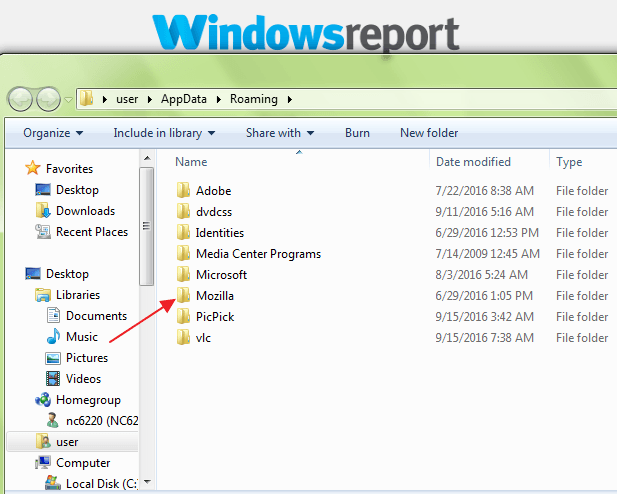
Kesulitan menghapus semua file sampah Anda? Ikuti panduan pembersihan disk ini dan simpan drive Anda.
Langkah 3: Hapus kunci perangkat lunak dari Windows Pendaftaran
Anda harus sangat berhati-hati saat melakukan prosedur ini. Ketika Anda menghapus program perangkat lunak, dalam banyak kasus, uninstaller tidak menghapus program dari Windows Pendaftaran.
Ini meningkatkan Windows Ukuran registri Untuk menghapus perangkat lunak sepenuhnya, Anda harus menghapus kata sandi dari Windows Pendaftaran. Ikuti langkah-langkah di bawah ini untuk menghapus kunci dari program.
- Buka menu Start, ketik regedit di kotak pencarian dan tekan ENTER. Ini akan meluncurkan Editor Registri.
- Ketikkan kunci berikut satu per satu:
- HKEY_CURRENT_USERS perangkat lunak
- HKEY_LOCAL_MACHINESOFTWARE
- HKEY_USERS.DEFAULTSoftware
- Temukan kunci dengan nama program yang baru saja Anda hapus. Jika Anda menemukan kunci, hapus itu. Anda juga bisa menggunakan CTRL + F untuk mencari kunci-kunci itu.

Tidak dapat mengakses Editor Registri? Segalanya tidak seseram kelihatannya. Silakan lihat panduan ini dan selesaikan masalah dengan cepat.
Langkah 4: Kosongkan folder sementara
Langkah terakhir adalah membersihkan folder Temp. Ini adalah folder yang berisi semua file sementara dan pembersihannya aman. Untuk mengosongkan folder, buka menu Mulai dan ketik perintah berikut satu per satu:
Ini akan membuka folder sementara. Sekarang Anda dapat mengosongkannya. Jika sistem menampilkan pesan kesalahan saat menghapus beberapa file, silakan tinggalkan. File dapat digunakan oleh Windows layanan atau perangkat lunak yang berjalan.

Setelah mengikuti semua langkah di atas, Anda akan dapat menghapus program sepenuhnya tanpa jejak pada mesin Anda.
Tidak dapat menghapus file sementara? Kami memiliki solusi terbaik.
2. Gunakan perangkat lunak pihak ketiga untuk menghapus sisa-sisa perangkat lunak
Metode manual yang dijelaskan di atas bisa rumit dan sulit, terutama jika Anda belum pernah menggunakan Peninjau Suntingan Registri di masa lalu.
Jika itu masalahnya, Anda selalu dapat menginstal perangkat lunak pihak ketiga untuk menghapus semua perangkat lunak lama yang tersisa hanya dengan pemindaian sistem.
Banyak program uninstaller gratis dan berbayar dapat melakukan pekerjaan secara instan. Di bawah ini Anda akan menemukan beberapa di antaranya.
IObit Uninstaller Free (disarankan)

IObit Uninstaller adalah pembersih cepat untuk komputer Anda yang berfungsi tanpa program yang tidak diinginkan, Windows aplikasi dan aksesori. Menyediakan penghapusan instalasi dan pemindaian residu otomatis yang disederhanakan untuk memastikan penghapusan lengkap.
Di bawah ini Anda dapat membaca fitur paling penting dari perangkat lunak ini:
- IObit Uninstaller Free menghapus program yang tidak diinginkan untuk membebaskan ruang disk dan meningkatkan kinerja PC secara keseluruhan.
- Perangkat lunak ini mendeteksi semua program jahat, termasuk adware, secara real time, dan memungkinkan Anda untuk menyingkirkannya dengan mudah.
- Secara otomatis menghapus semua sisa program.
- Anda dapat mengandalkan IObit Uninstaller Free bahkan untuk file sisa yang tidak dapat dihapus oleh uninstaller lain.
Anda dapat memperoleh perangkat lunak secara gratis, dan ada baiknya mengetahui bahwa perangkat lunak itu kompatibel dengan semua versi Windows.
Revo Uninstaller Pro (disarankan)
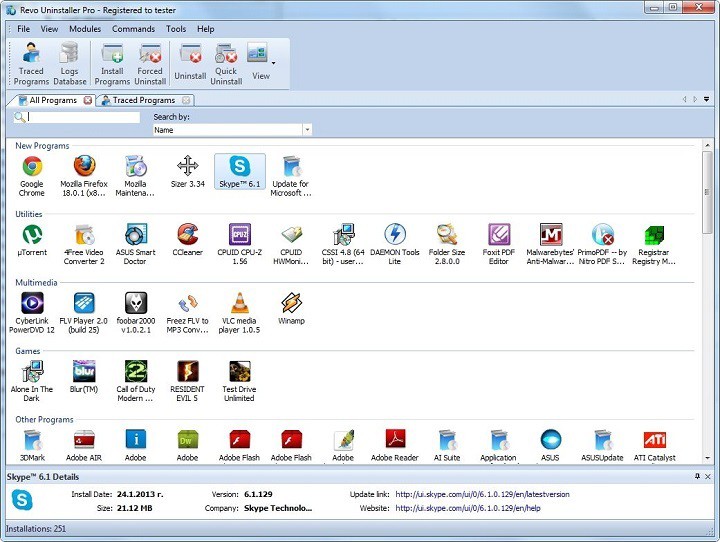
Revo Uninstaller Pro adalah program berbayar tetapi ia hadir dengan semua fitur yang Anda butuhkan untuk menghapus sisa-sisa perangkat lunak secara efektif. Alat penghapusan instalan mencantumkan semua program dan komponen yang diinstal untuk semua pengguna dan memeriksa akun.
Dengan menu konteks dan opsi tampilan, Anda dapat melihat semua informasi program. Ini termasuk entri registri, properti program, dan tautan ke situs web produsen.
Revo Uninstaller Pro menggunakan algoritme canggih yang cepat, akurat, dan efektif dalam menemukan jejak Windows layanan, ekstensi file, driver, pengaturan program, dan lainnya. Dan untuk kenyamanan Anda, versi portabel tersedia.
Absolute Uninstaller (Freeware)
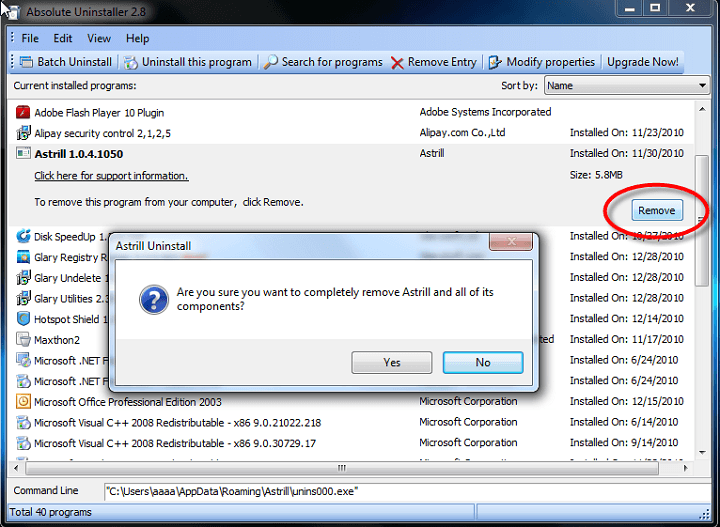
Absolute Uninstaller adalah alat yang ditingkatkan untuk Windows yang dapat Anda gunakan untuk menghapus semua sisa perangkat lunak. Akibatnya, program dapat menghapus semua file sampah dalam hitungan detik setelah menghapus instalasi perangkat lunak.
Absolute Uninstaller menawarkan cara yang lebih mudah digunakan untuk menghapus memo perangkat lunak dan meningkatkan efisiensi komputer Anda. Absolute Uninstaller juga mendukung batch uninstall. Ini berarti Anda bahkan dapat menghapus banyak aplikasi dengan satu klik.
Ini juga memungkinkan Anda untuk membuat cadangan sehingga Anda tidak pernah kehilangan program penting jika terjadi kesalahan.
GlarySoft juga memiliki alat perbaikan registri yang berguna untuk memindai komputer, membersihkan sampah registri, dan memperbaiki kesalahan registri.
Melakukan analisis mendalam dan menyeluruh untuk Windows Pendaftaran. Ini juga memperbaiki entri atau referensi yang tidak valid yang menyebabkan komputer macet, kegagalan sistem, ketidakstabilan, layar biru dan perlambatan PC.
GeekUninstaller (versi gratis)

GeekUninstaller menangani program keras kepala dengan sangat baik dan bahkan dapat menghapus program yang tidak bisa dilakukan oleh program lain. Karena alat ini portabel, Anda dapat mengunduhnya ke USB untuk membantu memperbaiki komputer kereta saat bepergian.
Alat ini melakukan pemindaian mendalam dan menghapus semua file sampah dan puing-puing perangkat lunak lainnya. Ini juga dilengkapi dengan antarmuka pengguna yang efisien dan startup instan. GeekUninstaller menawarkan penghapusan instalan bersih dan penghapusan paksa.
Anda bisa mengunduh GeekUninstaller dari halaman resmi alat. Versi gratis tersedia untuk penggunaan pribadi. Di sisi lain, versi Geek Uninstaller Pro dapat dibeli dengan lisensi seumur hidup $ 24,95.
Kesimpulan
Dibandingkan dengan metode manual, program pihak ketiga lebih mudah, lebih cepat, dan lebih aman untuk digunakan. Mereka juga datang dengan antarmuka yang ramah. Ini memungkinkan Anda untuk melihat bahkan entri registri serta tautan ke situs web produsen.
Mereka juga berguna ketika Anda ingin menghapus instalasi windows program massal.
Sudahkah Anda menggunakan salah satu metode yang dijelaskan di atas? Biarkan kami mendengar pengalaman Anda di bagian komentar di bawah ini. Juga, tinggalkan pertanyaan yang mungkin Anda miliki di sana dan kami pasti akan memeriksanya.
Pertanyaan yang sering diajukan
Bagaimana cara menghapus entri registri dari program yang dihapus?
Gunakan uninstaller pihak ketiga dari daftar di atas untuk menghapus sisa, termasuk entri registri yang ditinggalkan oleh program. Jika Anda khawatir tentang pendaftaran, Anda juga dapat menggunakan alat ini untuk memantau perubahan di Windows registrasi (sebelum menginstal dan setelah menghapus program).
Bagaimana kunci registri yang tidak dapat dihapus dihapus?
Lihat solusi kami untuk kesalahan saat menghapus kunci registri.
Di mana file sisa saya setelah dihapus?
Jika Anda menghapus alat Tambah / Hapus Program atau Aplikasi & Fitur di Windows, file sisa mungkin ada di jalur instalasi, dokumen, atau folder AppData. Untuk secara otomatis menghapus sisa makanan, gunakan perangkat lunak penghapusan instalan terbaik alih-alih menghapus instalan alat. Windows.
Dari editor Note: Posting ini awalnya diterbitkan pada bulan September 2016 dan sepenuhnya diperbarui dan diperbarui pada bulan Maret 2020 untuk memberikan kesegaran, ketepatan dan kelengkapan.





